office 2010把默认微软输入法设置为搜狗输入法图文教程
下面小编为大家送过来了office 2010把默认微软输入法设置为搜狗输入法图文教程,对于一些想要切换到使用第三方输入法录入时却发现使用不的网友非常的有需要,难度不是很大,推荐过来,一起来学习吧
在使用Office 2010时,默认状态下是使用微软输入法的(在安装时勾选了话),有些网友想要切换到使用第三方输入法录入时却发现使用不了,比如:在使用word 2010时,搜狗输入法无法切换中文,始终处于英文状态,根本无法使用第三方输入法。
很多朋友不想卸载Office 2010的微软拼音输入法,又想把搜狗输入法设置为Office 2010的默认输入法而不知道要怎样去操作,小编下面这篇文章将帮助你把office 2010默认微软输入法设置为搜狗输入法,当然你也可以把默认输入法换成其它的输入法。
设置方法:
1、 首先打开Office Word 2010
2、在菜单栏单击【文件】—选择【选项】,将打开【Word 选项】窗口。
3、在word选项窗口中,单击左侧面板中【高级】,取消勾选【输入法控制处于活动状态】复选框。最后单击【确定】保存退出。参考下图:
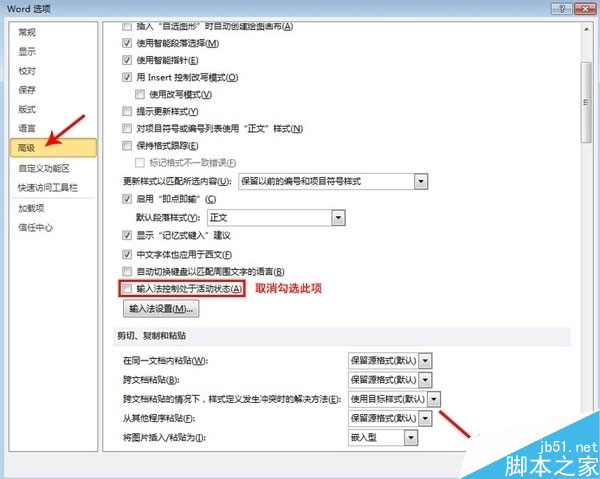
通过以上设置之后,关闭office所有窗口(不仅仅是Word窗口,还有Excel 、PowerPoint),再重新打开office word软件,你会发现,搜狗输入法可以使用了。
以上就是office 2010把默认微软输入法设置为搜狗输入法图文教程,希望能帮到大家,谢谢阅读!
上一篇:安卓平板office开启邀请 微软office安卓平板版使用教程
栏 目:office激活
下一篇:office2015新特性/新功能有哪些?2015office16更新内容
本文标题:office 2010把默认微软输入法设置为搜狗输入法图文教程
本文地址:https://www.fushidao.cc/wangzhanyunying/2345.html
您可能感兴趣的文章
- 04-18如何解决word中文双引号变成英文引号
- 04-18Word2010技巧大全
- 04-18word怎么设置对齐字符网格
- 04-18如何在Word2010里插入水印?
- 04-18word 设置编号后如何让下面的字对齐
- 04-18word中的网格对齐是什么意思
- 04-18如何解决word2013停止工作
- 04-18word打印缺一部分表格文件怎么办
- 04-18WORD中怎样设置字体长宽
- 04-18Word2013怎样制作名片


阅读排行
推荐教程
- 11-22office怎么免费永久激活 office产品密钥永久激活码
- 11-30正版office2021永久激活密钥
- 11-25怎么激活office2019最新版?office 2019激活秘钥+激活工具推荐
- 11-25office2010 产品密钥 永久密钥最新分享
- 11-22Office2016激活密钥专业增强版(神Key)Office2016永久激活密钥[202
- 11-30全新 Office 2013 激活密钥 Office 2013 激活工具推荐
- 11-25正版 office 产品密钥 office 密钥 office2019 永久激活
- 11-22office2020破解版(附永久密钥) 免费完整版
- 11-302023 全新 office 2010 标准版/专业版密钥
- 11-22office2010激活密钥有哪些?office2010永久激活密钥分享







